ويندوز 8: إنشاء مجموعات البلاط على شاشة البدء
حاليا جميع التطبيقات في متجر تطبيقات ويندوز هيمجانًا أثناء وجود Windows 8 في مرحلة "معاينة المستهلك". إذا قمت بتنزيل الكثير من عناصر سطح المكتب وقم بتثبيتها على شاشة Metro Start ، فستجد الأمور في عجلة من أمرنا. إليك كيفية إنشاء مجموعات من بلاطات المترو للتنظيم النظيف.

من شاشة بدء المترو ، حرك مؤشر الماوس في الركن الأيمن السفلي ، وانقر فوق رمز العدسة المكبرة.
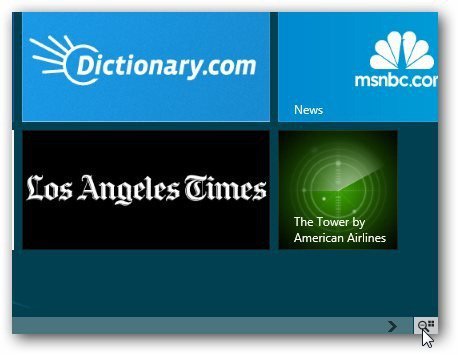
يتم تقليل الرموز على شاشة بدء المترو. انقر بزر الماوس الأيمن على أي من المجموعات الحالية. تظهر علامة اختيار خضراء في الركن الأيمن العلوي من المجموعة. يظهر شريط القوائم في الأسفل أيضًا ، انقر فوق "اسم المجموعة".

الآن اسم المجموعة كل ما تريد أن يطلق عليه.
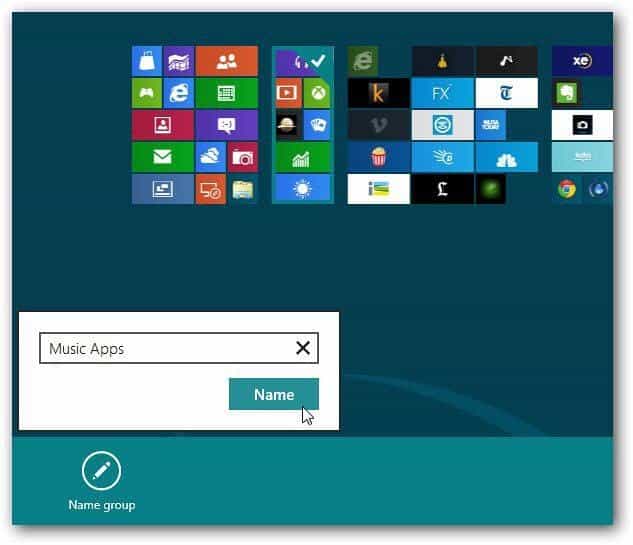
ثم اضغط لفترة طويلة أو انقر فوق الرموز التي تريد نقلها إلى المجموعات التي قمت بإنشائها.
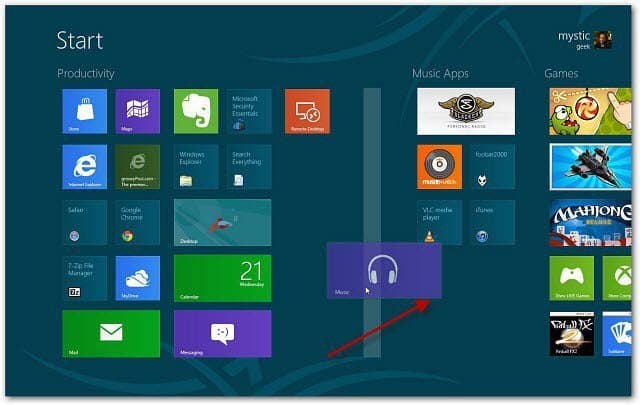
انقر أيقونة Magnifying glass مرة أخرى ، ويمكنك نقل مجموعات كاملة حولها لتسهيل الوصول إليها.
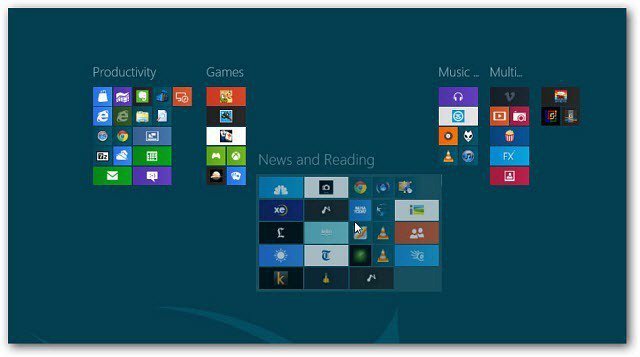
بعد نقل مربعات مترو الأنفاق ، ستجد أنه يمكنك إنشاء العديد من المجموعات المختلفة حسب حاجتك. إن امتلاك القدرة على نقل مجموعات كاملة يساعد حقًا في الوصول إليها بشكل أسرع.
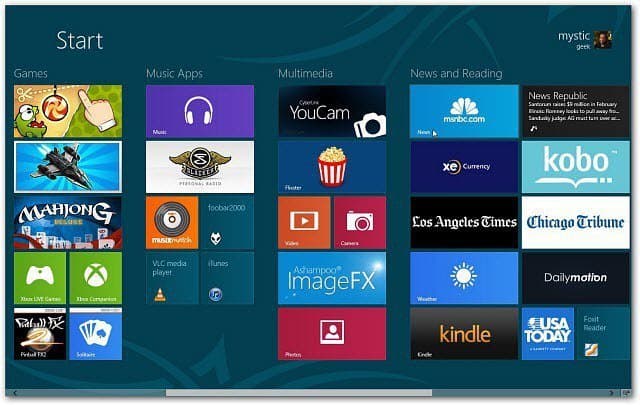
يعد تنظيم التطبيقات على شاشة بدء المترو أمرًا رائعًا على الكمبيوتر المحمول أو كمبيوتر سطح المكتب. يأتي ذلك في متناول يديك على جهاز Windows 8 اللوحي أيضًا.
تشبه هذه العملية الاحتفاظ بتطبيقات iOS منظمة مع مجلدات على iPad أو iPhone أو iPod touch.










اترك تعليقا